5 طرق لإرسال مقاطع الفيديو من iPhone إلى Android
إذا كنت تقوم بالتبديل من iOS إلى Andorid ، إذنواجهت بالتأكيد هذه المشكلة حول إرسال ملفات مثل مقاطع الفيديو من جهاز إلى آخر. هل تريد معرفة كيفية نقل مقاطع الفيديو من iPhone X / 8/8 Plus / 7 Plus / 6 / 6s / SE / 5 إلى هاتف Android؟ أو ما هي أفضل طريقة لنقل مقاطع الفيديو من iPhone إلى Android؟ أنت بالضبط حيث من المفترض أن تكون الآن. نعم ، ستساعدك قراءة هذه المقالة على تعلم كيفية نقل مقاطع الفيديو من iPhone إلى Android. لذا استمر في دفع نفسك حتى النهاية.
- الطريقة 1: كيفية الحصول على مقاطع الفيديو من iPhone إلى Android بواسطة السحب والإفلات
- الطريقة 2: كيفية إرسال مقاطع الفيديو من iPhone إلى Android عبر Google Drive
- الطريقة 3: كيفية إرسال مقاطع الفيديو من iPhone إلى Android عبر Shareit
- الطريقة 4: كيفية نقل مقاطع الفيديو من iPhone إلى Android عبر Dropbox
- الطريقة الخامسة: أفضل طريقة لنقل مقاطع الفيديو من iPhone إلى Android باستخدام iCareFone
الطريقة 1: كيفية الحصول على مقاطع الفيديو من iPhone إلى Android بواسطة السحب والإفلات
هذه هي أسهل طريقة لإرسال مقاطع فيديو منiPhone إلى Android. يمكنك ببساطة سحب ملفات البيانات من مجلد الفيديو / البيانات الخاص بـ iPhone إلى مجلد الفيديو / البيانات الخاص بنظام Android ، بناءً على تثبيت iTunes مسبقًا. ستحتاج إلى جهاز كمبيوتر وكابلات USB لكل من جهاز iPhone و Android.
1. قم بتوصيل كلاً من جهاز iPhone و Android بجهاز iPhone ، باستخدام كابل USB.
2. بعد الاتصال بنجاح ، سوف تجد كل من مجلدات هذه الأجهزة في "جهاز الكمبيوتر" إلى مجلد "الأجهزة المحمولة".
3. سوف تجد الصور ومقاطع الفيديو في مجلد "DCIM" بجهاز iPhone الخاص بك ، والآن قم بسحبها وإفلاتها في مجلد صورة أو فيديو Android.

الطريقة 2: كيفية إرسال مقاطع الفيديو من iPhone إلى Android عبر Google Drive
Google Drive هي واحدة من أفضل الطرق لإرسالهامقاطع الفيديو من iPhone إلى Android. في هذه الحالة ، يمكنك استخدام تطبيق Google+ لنقل مقاطع الفيديو بحرية وبسرعة. تستخدم + Google السعة التخزينية من Google Drive ، لذا لن تقلق بشأن التخزين على الإطلاق.
1. قم بتوصيل كلاً من هاتف iPhone و Android بشبكة Wi-Fi.
2. قم بتنزيل تطبيق + Google وتشغيله على جهاز iPhone وتسجيل الدخول إلى حسابك في Google.
3. انتقل الآن لإجراء نسخ احتياطي لصفحة الصور الخاصة بك وتشغيل النسخ الاحتياطي التلقائي. يرجى السماح لعمل نسخة احتياطية من الصور الخاصة بك في لفة الكاميرا في وقت قصير.

4. قم الآن بتشغيل Google+ على هاتف Android الخاص بك وتسجيل الدخول إلى حسابك في Google.
5. إذا ذهبت إلى خيار الصور ، فستجد جميع صور iPhone متوفرة هناك.
الطريقة الثالثة: كيفية إرسال مقاطع الفيديو من iPhone إلى Android عبر SHAREit
شاريت هي واحدة من أكثر شرعية وأسرعتطبيقات لنقل مقاطع الفيديو من iPhone إلى Android. إذا كان لديك سؤال حول كيفية الحصول على الصور ومقاطع الفيديو من iPhone إلى Android ، فهذا الجزء خاص بك.
1. قم بتشغيل SHAREit على جهاز iPhone الخاص بك. اضغط على خيار "إرسال" ويمكنك اختيار ملفات للمشاركة من خلال الانتقال إلى علامة التبويب "فيديو". بعد اختيار ملفات الفيديو ، انقر فوق الزر "موافق".

2. قم بتشغيل SHARTitapp على هاتف Android الخاص بك. اضغط على زر "تلقي". انتظر حتى يتم اكتشاف Android الخاص بك عن طريق iPhone الخاص بك.

3.تحقق من جهاز iPhone وستجد جهاز Android الخاص بك على الفحص. ستكون قادرًا على رؤية الصورة الرمزية لجهاز Android. اضغط على ذلك الصورة الرمزية وسيتم إرسال مقاطع الفيديو إلى جهاز Android الخاص بك.

الطريقة 4: كيفية نقل مقاطع الفيديو من iPhone إلى Android عبر Dropbox
Dropbox هو تخزين سحابة آخر مثل Google Drive. فيما يلي كيفية نقل مقاطع الفيديو من iPhone إلى هاتف android باستخدام Dropbox.
1. قم بتثبيت تطبيق Dropbox على كل من جهاز iPhone و Android.
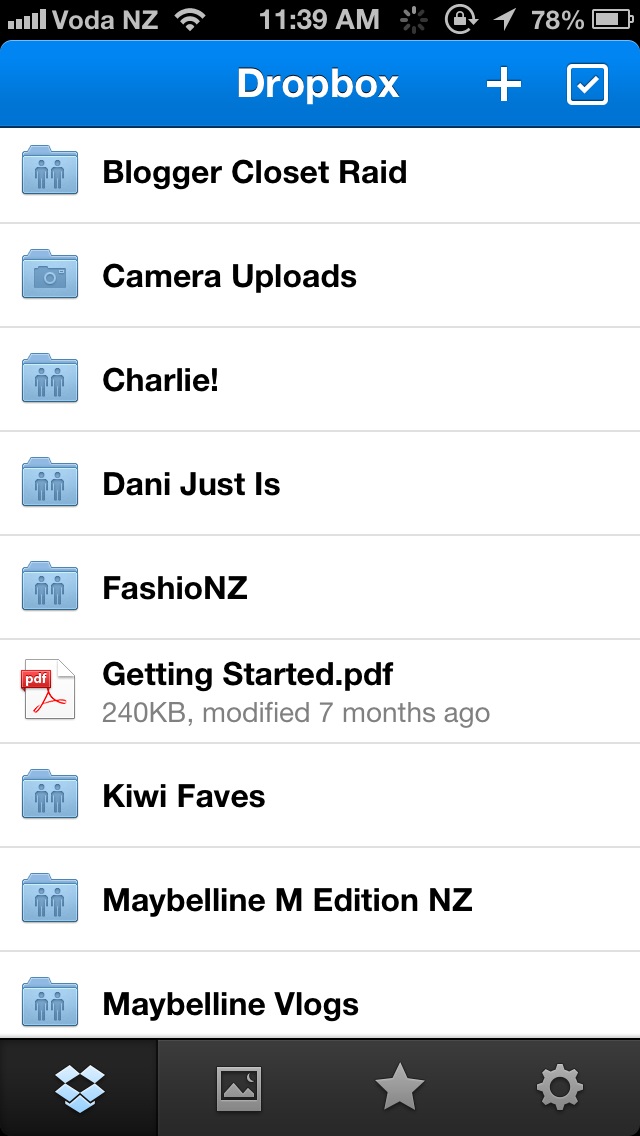
2. تسجيل الدخول إلى حساب Dropbox الخاص بك على iPhone الخاص بك. يمكنك أيضًا التسجيل للحصول على حساب Dropbox مجانًا إذا لم يكن لديك حساب بعد.
3. يمكنك تمكين ميزة Camera Upload التي ستقوم بتحميل الصور الملتقطة حديثًا تلقائيًا إلى حساب Dropbox الخاص بك.
4. لتحميل الصور يدويًا ، انقر فوق الزر "قائمة" من أي مجلد من مجلدات Dropbox ، وانقر فوق "تحميل" ، وحدد الصور ، ثم قم بالتحميل نهائيًا.

5. قم الآن بتسجيل الدخول إلى حساب Dropbox الخاص بك من هاتف Android الخاص بك ، وستتمكن من الوصول إلى جميع الصور.
الطريقة الخامسة: أفضل طريقة لنقل مقاطع الفيديو من iPhone إلى Android باستخدام iCareFone
https://www.tenorshare.com/products/icarefone.html هو البرنامج الآخر الموصى به لإرسال الفيديو من iPhone إلى Android. إنه سريع وسهل الاستخدام حقًا. ليس فقط مقاطع الفيديو الخاصة بك ، ولكن يمكن نقل جميع الملفات مباشرةً بهذه الطريقة. إليك كيفية استخدام هذا البرنامج وكيفية نقل مقاطع الفيديو من iPhone.
1. قم بتثبيت وتشغيل Tenorshare iCareFone على جهاز الكمبيوتر الخاص بك وتوصيل هاتف iPhone و Android بجهاز الكمبيوتر الخاص بك باستخدام كابل USB.
2. الآن انقر على "مدير الملفات" من الواجهة الرئيسية.

3. حدد "مقاطع الفيديو" للمتابعة.
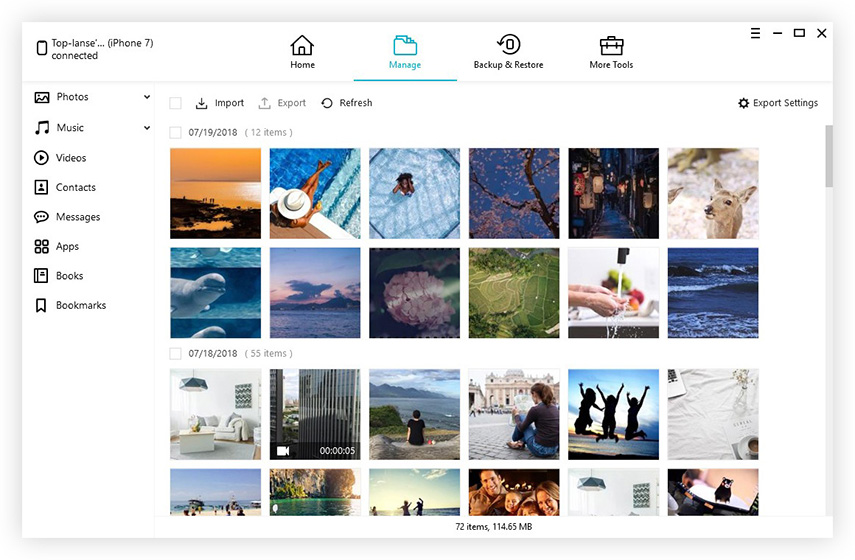
4. اختر مقاطع الفيديو التي تريد نقلها أو اخترها جميعًا. انقر الآن على "تصدير إلى" واختر الموقع على هواتف Android لحفظ مقاطع الفيديو.

بعد قراءة هذا المقال ، من الواضح أنكليس لديك أي لبس حول كيفية نقل مقاطع الفيديو من iPhone إلى جهاز Android. ولكن من الواضح تمامًا أن أفضل طريقة لنقل أي نوع من الملفات من iPhone إلى Android أو Mac / PC تستخدم Tenorshare iCareFone. هذا البرنامج هو أفضل برنامج لنقل ملفات iPhone على الإنترنت ، وسوف يعجبك أيضًا بعد حل المشكلات المتعلقة بنظام iOS باستخدام هذا البرنامج.



![[الدليل الكامل] كيفية إرسال مقاطع فيديو Android إلى iPad](/images/transfer-video/complete-guide-how-to-send-android-videos-to-ipad.jpg)





